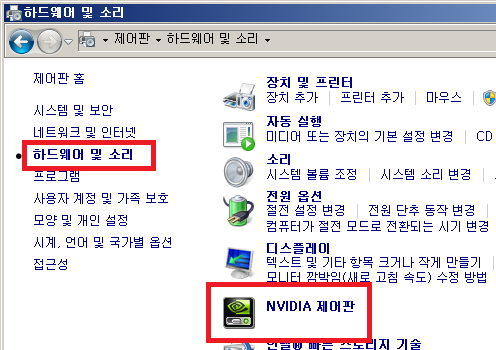[윈도우 8.1, 윈도우7, 비스타, XP, XP프로페셔널] thumbs.db 파일 자동 생성하지 않기(미리보기 이미지 캐시 사용 안함 설정)(Windows 7, Windows 8.1, Windows Vista, Windows XP Home Edition, Windows XP Professional, preview small cache image disble) * 요약 1. 윈도우 7, 윈도우 8.1 등 비스타 이상 - 로컬 그룹 정책 편집기 이용(gpedit.msc): 윈도우 시작 키 + R(실행) - gpedit.msc - 사용자 구성 - 관리 템플릿 - Windows 구성 요소 - Windows 탐색기 혹은 파일 탐색기 - (오른쪽 화면) 숨겨진 thumbs.db 파일에서 미리 보기 캐싱 해제 - ..